Czym jest VPN? Zalety i wady wirtualnej sieci prywatnej VPN

Czym jest VPN, jakie są jego zalety i wady? Omówmy z WebTech360 definicję VPN oraz sposób zastosowania tego modelu i systemu w praktyce.
Wolna klawiatura może doprowadzić Cię do szału, zwłaszcza gdy pracujesz nad czymś ważnym. Jeśli masz już dość zmagań z klawiaturą, wypróbuj tych 9 metod, aby rozwiązać problem zawieszania się klawiatury w systemie Windows 10/11.
Spis treści
Zmiana niektórych właściwości klawiatury może pomóc rozwiązać problem opóźnienia wprowadzania danych. Oto wszystko, co musisz zrobić:
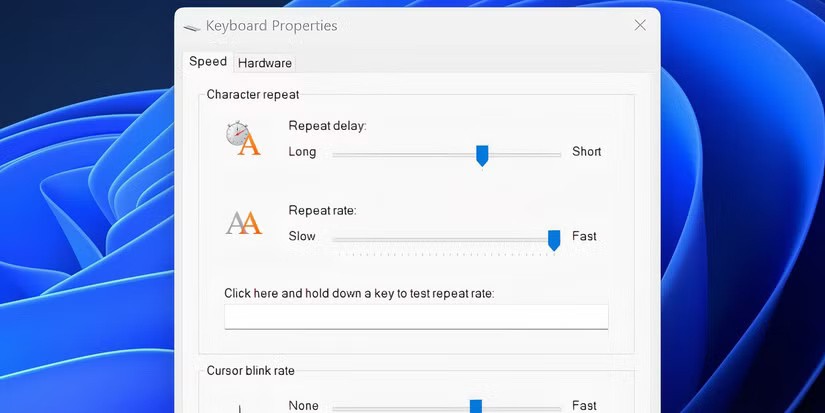
Sterowniki informują komputer, jak obsługiwać urządzenia zewnętrzne, np. klawiaturę. Jeśli sterownik klawiatury jest nieaktualny, komputer będzie miał trudności z komunikacją ze sprzętem, co może powodować opóźnienia podczas pisania na klawiaturze.
Istnieje kilka sposobów na znalezienie i zastąpienie przestarzałych sterowników systemu Windows. Oto jak zaktualizować lub ponownie zainstalować sterownik klawiatury za pomocą Menedżera urządzeń :
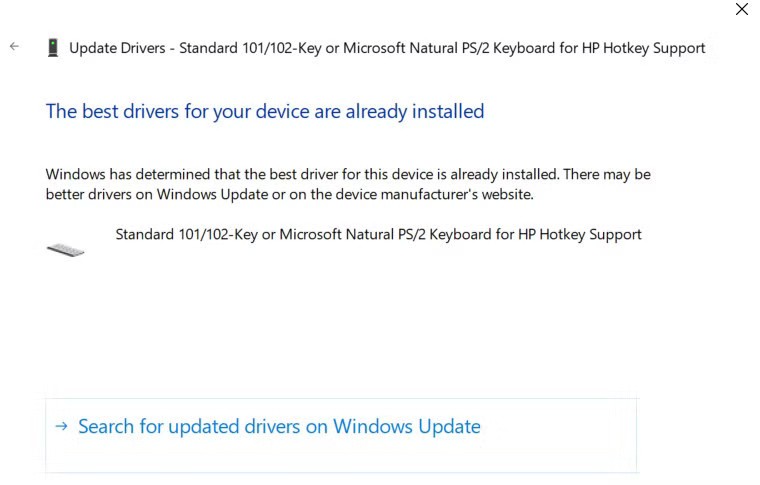
Alternatywnie możesz ręcznie pobrać najnowszą wersję sterownika ze strony producenta. Następnie wykonaj następujące kroki:
Klawisze filtru to funkcja ułatwień dostępu, która nakazuje systemowi Windows ignorowanie krótkich lub powtarzanych naciśnięć klawiszy. To może być powodem powolnego działania klawiatury. Można to naprawić wyłączając funkcję Klawisze filtru w ustawieniach klawiatury.
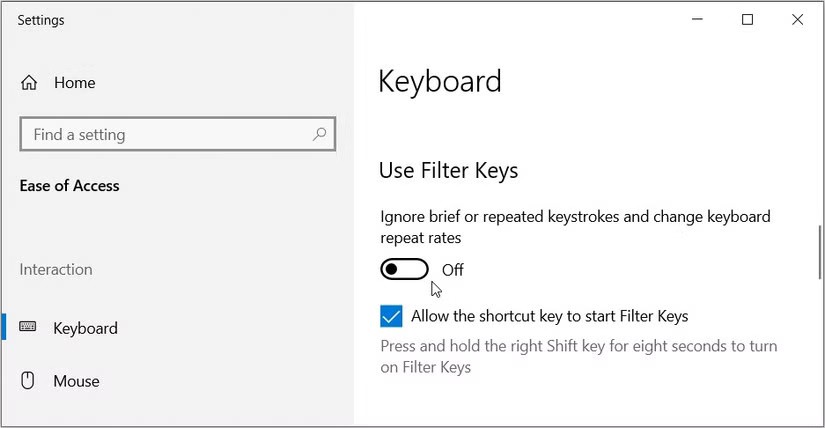
Jeśli używasz systemu Windows 11, opcję wyłączenia funkcji Klawisze filtru znajdziesz w Ustawieniach > Ułatwienia dostępu > Klawiatura > Klawisze filtru .
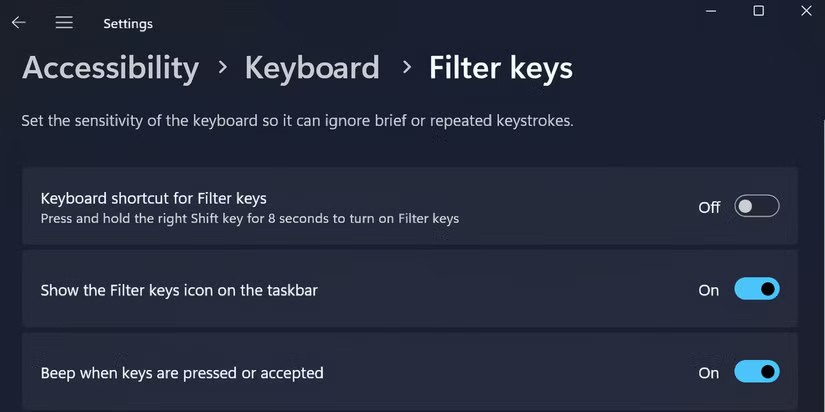
Następnie spróbuj wpisać coś w edytorze tekstu i sprawdź, czy nadal będzie działać wolno.
Czasami wiele programów działających w tle może powodować powolną reakcję klawiatury. Zamknij więc wszystkie niechciane programy działające w tle z poziomu zasobnika systemowego lub użyj Menedżera zadań, aby zakończyć procesy, których w danej chwili nie potrzebujesz.
Tryb gry w systemie Windows może także pomóc w ograniczeniu niechcianych procesów działających w tle podczas grania. Ten tryb ma historię wywoływania opóźnień w wyświetlaniu obrazu na komputerach z systemem Windows, dlatego należy go wyłączyć, zwłaszcza gdy nie grasz.
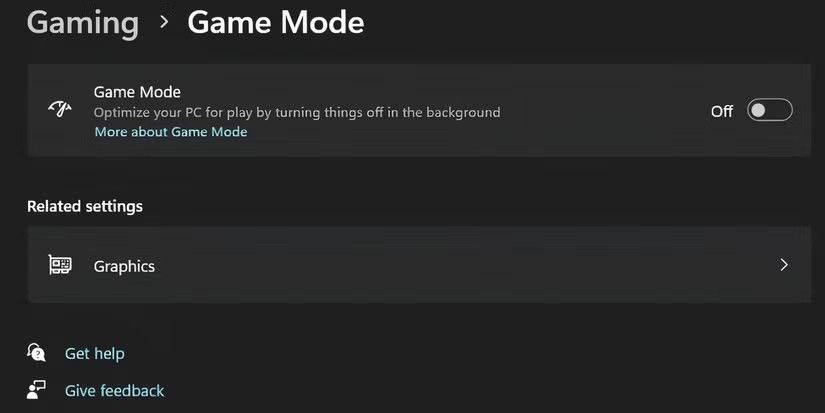
Przejdź do Ustawienia > Gry > Tryb gry i wyłącz przełącznik.
W trybie awaryjnym system Windows działa z minimalną liczbą sterowników i usług. Jest to doskonały sposób na izolację problemów sprzętowych. Jeśli klawiatura działa prawidłowo w trybie awaryjnym, konieczna będzie ponowna instalacja sterownika klawiatury ze strony producenta. Aby uruchomić tryb awaryjny , wykonaj poniższe czynności .
Na szczęście system Windows oferuje kilka świetnych wbudowanych narzędzi do rozwiązywania problemów. Jeśli doświadczasz opóźnień w pisaniu lub klawiatura nie działa, narzędzie do rozwiązywania problemów z klawiaturą może Ci pomóc. Oto jak go używać:
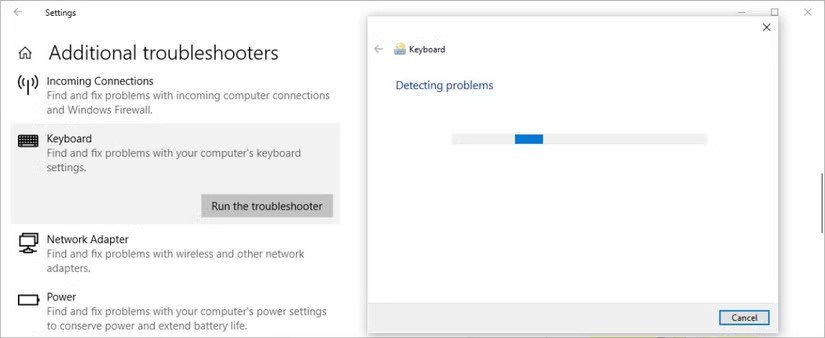
Jeśli używasz systemu Windows 11, narzędzie do rozwiązywania problemów z klawiaturą znajdziesz w Ustawienia > System > Rozwiązywanie problemów > Inne narzędzia do rozwiązywania problemów > Klawiatura .
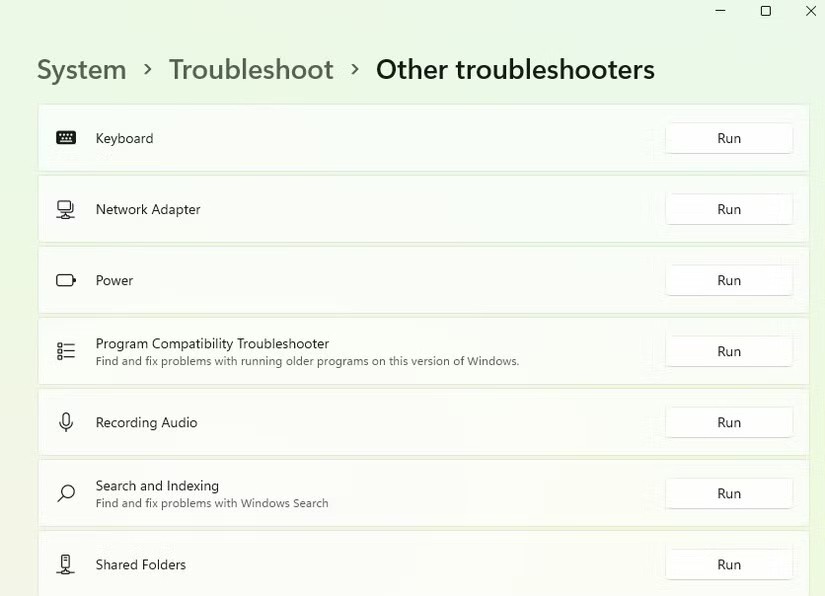
Narzędzie do rozwiązywania problemów poszuka potencjalnych problemów. Jeśli znajdziesz jakiekolwiek problemy, które wymagają rozwiązania, postępuj zgodnie z instrukcjami. Niestety, Microsoft planuje zakończyć rozwijanie narzędzia do rozwiązywania problemów z klawiaturą w tym roku i funkcja ta stopniowo przestaje być dostępna w nowszych wersjach systemu Windows 11.
Powyższe metody mają zastosowanie do klawiatur w ogólności. Jednak niektóre problemy występują tylko w przypadku klawiatur bezprzewodowych. Jeśli Twoja klawiatura jest bezprzewodowa, wypróbuj poniższe rozwiązania.
Na początek należy wykluczyć możliwość opóźnienia spowodowanego rozładowaniem akumulatora. Aby to zrobić, należy wymienić baterię lub naładować klawiaturę. Jeśli to nie rozwiąże problemu, wypróbuj następne rozwiązanie.
Na początek spróbuj ponownie zsynchronizować klawiaturę z odbiornikiem USB. Jeśli to nie pomoże, podłącz odbiornik USB do innego portu USB w komputerze, jeśli obecny port nie ma wystarczającej mocy. Jeżeli to możliwe, spróbuj umieścić klawiaturę bliżej odbiornika USB.
Jeśli w pobliżu komputera znajdują się inne urządzenia Wi-Fi, na przykład router lub telefon komórkowy, odsuń komputer od niego i sprawdź, czy to pomoże wyeliminować opóźnienie sygnału.
Jeśli żadne z tych rozwiązań nie pomoże, może to być oznaką awarii sprzętu. Zanim zaczniesz szukać w Internecie nowej klawiatury, podłącz inną klawiaturę, która działa prawidłowo na innym komputerze, aby upewnić się, że przyczyną jest awaria sprzętu.
Podczas oczekiwania na nową klawiaturę możesz korzystać z wirtualnej klawiatury systemu Windows . Wyszukaj „ klawiaturę ekranową ” w menu Start i uruchom najbardziej odpowiednią opcję.
Możesz też skorzystać z jednej z wielu dostępnych aplikacji z wirtualną klawiaturą. Jeśli nie podoba Ci się pomysł wirtualnej klawiatury, możesz skorzystać z oprogramowania zamieniającego mowę na tekst, które z czasem staje się coraz lepsze.
Czym jest VPN, jakie są jego zalety i wady? Omówmy z WebTech360 definicję VPN oraz sposób zastosowania tego modelu i systemu w praktyce.
Zabezpieczenia systemu Windows oferują więcej niż tylko ochronę przed podstawowymi wirusami. Chronią przed phishingiem, blokują ransomware i uniemożliwiają uruchamianie złośliwych aplikacji. Jednak te funkcje nie są łatwe do wykrycia – są ukryte za warstwami menu.
Gdy już się tego nauczysz i sam wypróbujesz, odkryjesz, że szyfrowanie jest niezwykle łatwe w użyciu i niezwykle praktyczne w codziennym życiu.
W poniższym artykule przedstawimy podstawowe operacje odzyskiwania usuniętych danych w systemie Windows 7 za pomocą narzędzia Recuva Portable. Dzięki Recuva Portable możesz zapisać dane na dowolnym wygodnym nośniku USB i korzystać z niego w razie potrzeby. Narzędzie jest kompaktowe, proste i łatwe w obsłudze, a ponadto oferuje następujące funkcje:
CCleaner w ciągu kilku minut przeskanuje Twoje urządzenie w poszukiwaniu duplikatów plików i pozwoli Ci zdecydować, które z nich możesz bezpiecznie usunąć.
Przeniesienie folderu Pobrane z dysku C na inny dysk w systemie Windows 11 pomoże zmniejszyć pojemność dysku C i sprawi, że komputer będzie działał płynniej.
Jest to sposób na wzmocnienie i dostosowanie systemu tak, aby aktualizacje odbywały się według Twojego harmonogramu, a nie harmonogramu firmy Microsoft.
Eksplorator plików systemu Windows oferuje wiele opcji zmieniających sposób wyświetlania plików. Być może nie wiesz, że jedna ważna opcja jest domyślnie wyłączona, mimo że ma kluczowe znaczenie dla bezpieczeństwa systemu.
Przy użyciu odpowiednich narzędzi możesz przeskanować swój system i usunąć programy szpiegujące, reklamowe i inne złośliwe programy, które mogą znajdować się w systemie.
Poniżej znajdziesz listę oprogramowania zalecanego przy instalacji nowego komputera, dzięki czemu będziesz mógł wybrać najpotrzebniejsze i najlepsze aplikacje na swoim komputerze!
Przechowywanie całego systemu operacyjnego na pendrive może być bardzo przydatne, zwłaszcza jeśli nie masz laptopa. Nie myśl jednak, że ta funkcja ogranicza się do dystrybucji Linuksa – czas spróbować sklonować instalację systemu Windows.
Wyłączenie kilku z tych usług może znacznie wydłużyć czas pracy baterii, nie wpływając przy tym na codzienne korzystanie z urządzenia.
Ctrl + Z to niezwykle popularna kombinacja klawiszy w systemie Windows. Ctrl + Z pozwala zasadniczo cofać działania we wszystkich obszarach systemu Windows.
Skrócone adresy URL są wygodne w czyszczeniu długich linków, ale jednocześnie ukrywają prawdziwy adres docelowy. Jeśli chcesz uniknąć złośliwego oprogramowania lub phishingu, klikanie w ten link bezmyślnie nie jest rozsądnym wyborem.
Po długim oczekiwaniu pierwsza duża aktualizacja systemu Windows 11 została oficjalnie udostępniona.













